win10安全模式怎么新建账户 win10如何在安全模式下创建一个新账户
更新时间:2024-01-31 10:16:43作者:run
在使用win10系统时,有时我们可能需要进入安全模式来解决一些问题,但在安全模式下,我们可能会遇到无法登录的情况,因此可以尝试在安全模式下创建一个新用户。可是win10安全模式怎么新建账户呢?接下来我们将介绍win10如何在安全模式下创建一个新账户。
win10安全模式下创建新用户的方法:
1、首先我们单击左下角的开始按钮,然后我们选择命令提示符这个选项。
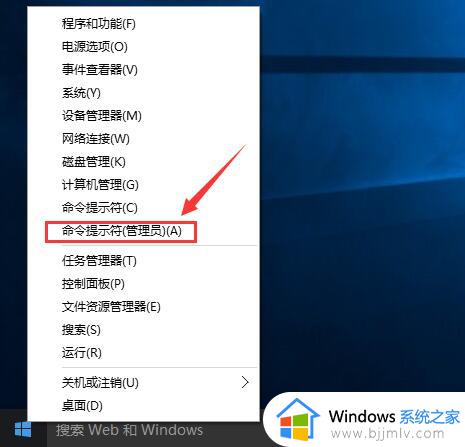
2、打开命令提示符以后我们在这里输入命令:net user 账户名 /add,然后按下回车键即可。
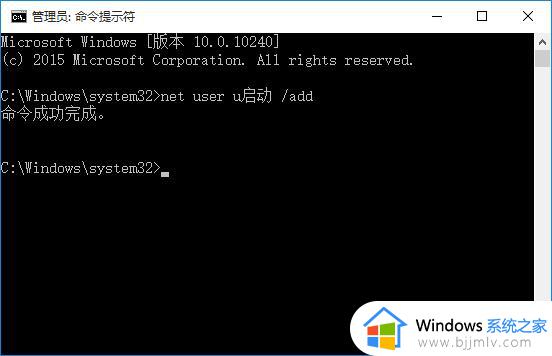
3、如果我们是想吧账户给提升到管理员的话,我们直接输入命令:net localgroup administrators 账户名 /add,然后在按下回车键即可。
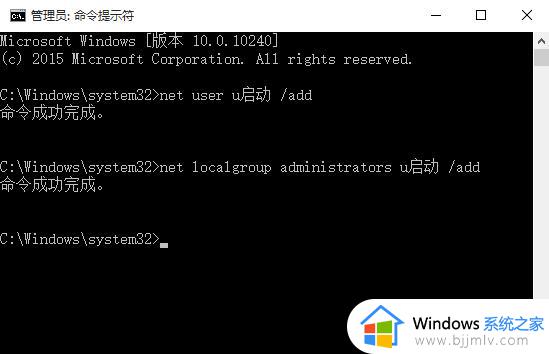
4、这个时候我们就可以在控制面板的用户账户中看到我们新建的账户了,这个时候我们如果要使用这个账号的话只需要点击登录即可。
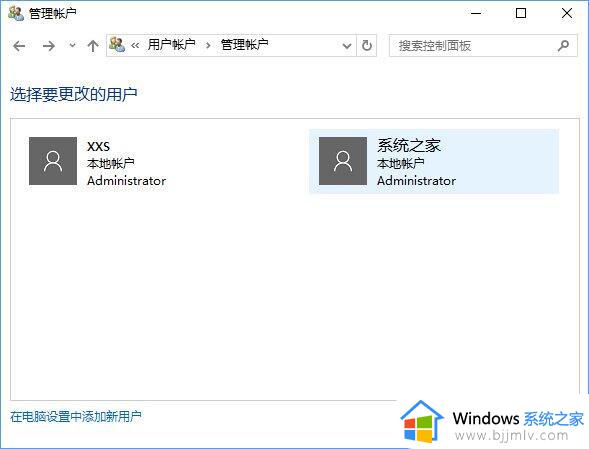
以上就是win10安全模式怎么新建账户的全部内容,还有不清楚的用户就可以参考一下小编的步骤进行操作,希望能够对大家有所帮助。
win10安全模式怎么新建账户 win10如何在安全模式下创建一个新账户相关教程
- win10怎么创建管理员账户 win10创建一个管理员账户的方法
- win10系统怎么创建新账户 win10电脑新建账户详细教程
- win10新建管理员账户的方法 win10系统怎样创建管理员账户
- windows10创建用户的步骤 win10怎么创建新账户
- win10家庭版创建新用户设置方法 win10家庭版如何创建新用户账户
- win10如何创建账户 windows10创建本地账户教程
- 联想小新win10如何进入安全模式 联想小新win10电脑进入安全模式是按哪个键
- win10新增用户账号操作方法 win10怎么创建新用户
- 安全模式如何修复电脑win10 win10安全模式下修复电脑的方法
- win10进去安全模式按哪个键 win10开机如何进入安全模式
- win10如何看是否激活成功?怎么看win10是否激活状态
- win10怎么调语言设置 win10语言设置教程
- win10如何开启数据执行保护模式 win10怎么打开数据执行保护功能
- windows10怎么改文件属性 win10如何修改文件属性
- win10网络适配器驱动未检测到怎么办 win10未检测网络适配器的驱动程序处理方法
- win10的快速启动关闭设置方法 win10系统的快速启动怎么关闭
win10系统教程推荐
- 1 windows10怎么改名字 如何更改Windows10用户名
- 2 win10如何扩大c盘容量 win10怎么扩大c盘空间
- 3 windows10怎么改壁纸 更改win10桌面背景的步骤
- 4 win10显示扬声器未接入设备怎么办 win10电脑显示扬声器未接入处理方法
- 5 win10新建文件夹不见了怎么办 win10系统新建文件夹没有处理方法
- 6 windows10怎么不让电脑锁屏 win10系统如何彻底关掉自动锁屏
- 7 win10无线投屏搜索不到电视怎么办 win10无线投屏搜索不到电视如何处理
- 8 win10怎么备份磁盘的所有东西?win10如何备份磁盘文件数据
- 9 win10怎么把麦克风声音调大 win10如何把麦克风音量调大
- 10 win10看硬盘信息怎么查询 win10在哪里看硬盘信息
win10系统推荐